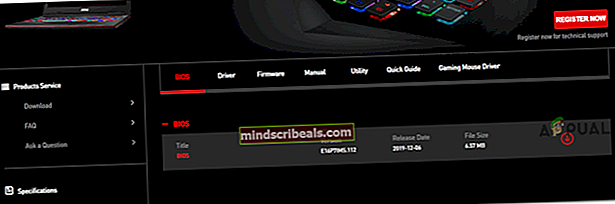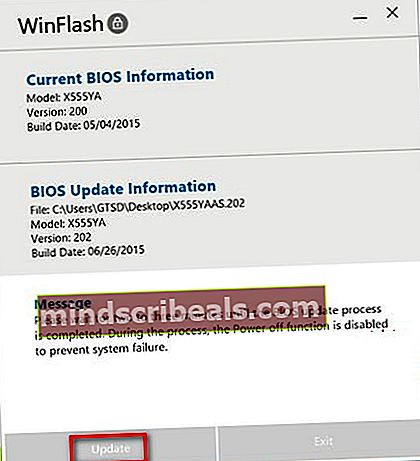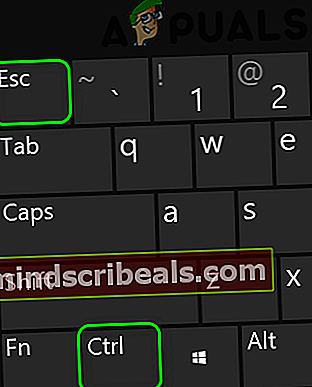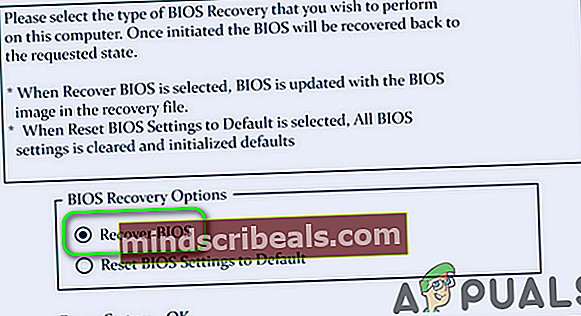Korjaus: Boot Guard Vahvistettu epäonnistui
Boot Guard järjestelmäsi voi epäonnistua vahvistamaan järjestelmän vanhentuneen BIOSin vuoksi. Lisäksi korruptoitunut BIOS voi myös aiheuttaa käsillä olevan virheen. Kyseinen käyttäjä havaitsee virheilmoituksen heti sen jälkeen, kun valmistajan logo näkyy, kun järjestelmään kytketään virta. Virhe ei rajoitu tiettyyn PC-merkkiin ja malliin. Asia ei myöskään rajoitu tiettyyn käyttöjärjestelmään.

Varoitus: Jatka omalla vastuullasi, koska saatat muurata järjestelmääsi ja aiheuttaa vahingoittumattomia tietokoneellesi, jos sinulla ei ole tarvittavaa asiantuntemusta BIOS-ongelman vianmääritykseen.
Ennen kuin jatkat ratkaisujen kanssa, irrota järjestelmäsi vähimmäismäärä ja yritä tyhjentää CMOS.
Ratkaisu 1: Päivitä järjestelmän BIOS uusimpaan koontiversioon
BIOS päivitetään tekniikan kehityksen tahdissa ja korjaustiedosto on tunnettuja virheitä. Saatat kohdata keskusteltavan virheen, jos käytät vanhentunutta BIOS-versiota. Tässä yhteydessä BIOS: n päivittäminen uusimpaan koontiversioon voi ratkaista ongelman.
- Virta päälle ja paina F10-näppäin Käynnistä järjestelmä käynnistysasetusten avulla. Saatat joutua kokeilemaan 5-10 kertaa järjestelmän käynnistämiseksi. Jos F10 ei toimi, kokeile F12.

- Kun järjestelmä käynnistyy käyttöjärjestelmään, käynnistä a nettiselain ja käy järjestelmän valmistajan verkkosivustolla. Sitten manuaalisesti lataa uusin BIOS-versio omalle mallillesi.
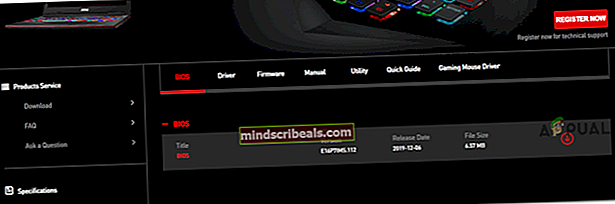
- Nyt tuoda markkinoille ladatun tiedoston järjestelmänvalvojan oikeudet ja tarkista sitten, onko ongelma ratkaistu.
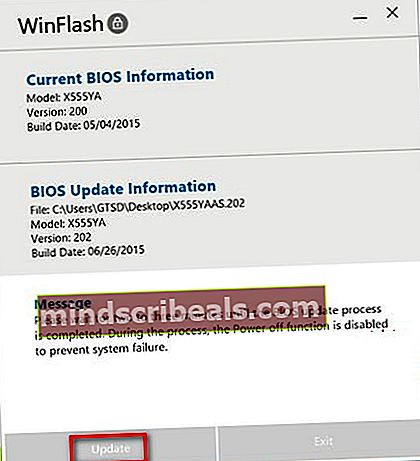
- Jos et voi käynnistää järjestelmää, sinun on ehkä päivitettävä järjestelmän BIOS USB-tikun kautta.
Ratkaisu 2: Kokeile BIOS-palautustyökalua
Jos et voi käynnistää järjestelmää päivittääksesi BIOSin, kannattaa kokeilla BIOS-palautustyökalua (jos järjestelmä tukee sitä). Työkalu on suunniteltu palauttamaan vioittunut BIOS. Työkalua voidaan käyttää BIOSin palauttamiseen järjestelmän kiintolevyltä tai USB-laitteesta tulevalla palautustiedostolla. Selvyyden vuoksi keskustelemme Dellin prosessista.
- Virta päälle järjestelmään. Paina sitten painiketta CTRL + ESC näppäimiä, kunnes BIOS-palautusnäyttö näkyy (jos järjestelmä tukee sitä).
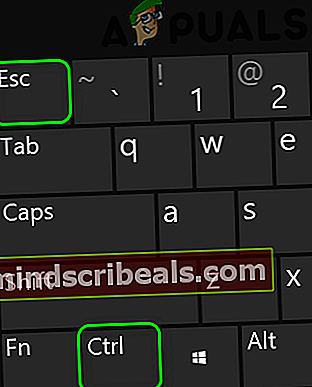
- Valitse nyt Palauta BIOS vaihtoehto ja paina Tulla sisään avain palautusprosessin aloittamiseksi.
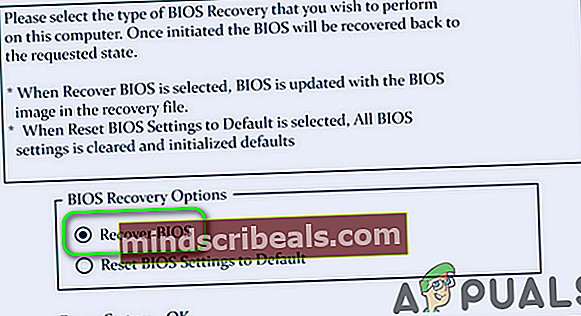
- Kun BIOS-palautusprosessi on valmis, uudelleenkäynnistää ja tarkista onko ongelma ratkaistu.
Jos mikään ei ole auttanut sinua toistaiseksi, tarkista, käyttääkö järjestelmäsi sitä multi-BIOS (Kaksois-BIOS). Jos on, varmista sitten molemmat BIOS päivitetään samaan ohjelmistoversioon.

Jos kohtaat edelleen ongelmaa, ongelma on a: n tulos vioittunut BIOS tai vioittunut emolevy ja joudut ehkä käymään a PC-korjaamo.
merkintä:Jos mikään yllä olevista menetelmistä ei toimi, voit yrittää ottaa yhteyttä Dellin viralliseen verkkosivustoon BIOSin palauttamiseksi Dell-tietokoneissa.
Tunnisteet BIOS-virhe